Содержание
Недавно разрядился аккумулятор моего телефона, и я, как и любой другой, поспешил его починить. Но к своему ужасу позже я узнал истинную причину стока, глючное обновление. Я уверен, что у вас тоже могли быть такие случаи с вашими телефонами или ноутбуками. Тем не менее, литий-ионные аккумуляторы рассчитаны на долгие годы, и если вы правильно их используете, у вас не должно возникнуть никаких проблем. Но если вам все еще интересно, вот способы проверить состояние аккумулятора на Windows и Android.
Как проверить состояние батареи на Windows и Android
Прежде чем мы перейдем к этой теме, давайте рассмотрим несколько основных терминов, связанных с батареями.
- Расчетная емкость — это общая емкость, которую должна выдерживать ваша батарея.
- Полная зарядная емкость – это текущая емкость аккумулятора. С течением времени расчетная емкость уменьшается, и батарея может удерживать меньшую мощность.
- Счетчик циклов заряда батареи – это общее количество раз, когда аккумулятор можно заряжать и разряжать. Например, если вы зарядите аккумулятор до 65 %, разряжаете его и снова заряжаете до 35 %, это будет засчитано как один полный цикл.
Окна
В Windows есть встроенный инструмент powercfg, позволяющий проверить состояние аккумулятора. Это утилита командной строки, используемая для создания подробного отчета. Чтобы запустить утилиту, нажмите клавиши Windows + R и введите «cmd».Кроме того, вы также можете выполнить поиск cmd в меню «Пуск». В командной строке просто введите следующую команду и нажмите Enter.
powercfg/batteryreport
Эта команда создаст подробный отчет и отобразит путь к файлу. Вы также можете получить к нему доступ сразу, набрав «battery-report.html» в командной строке. Отчет откроется в вашем веб-браузере.
Прочитано: Как проверить состояние батареи вашего iPhone
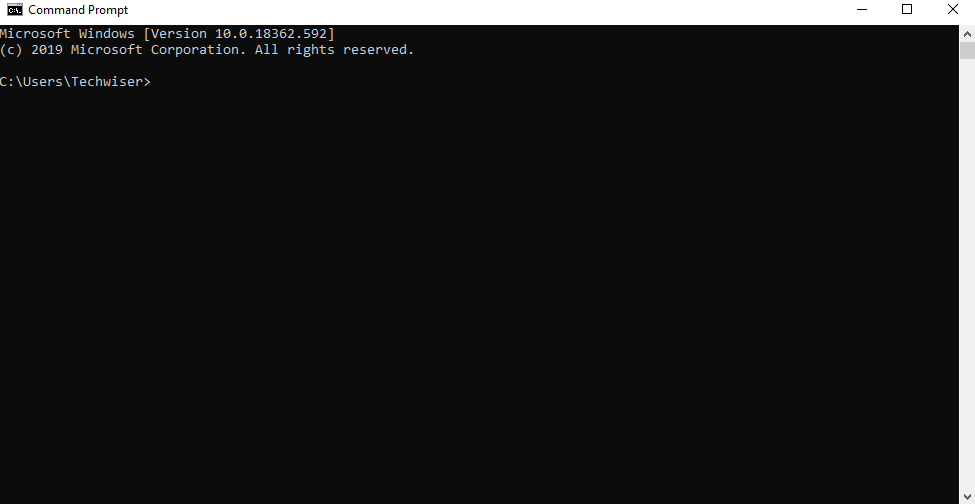
Отчет разделен на несколько разделов, начиная с обзора компьютера. Вы можете проверить, среди прочего, название продукта, BIOS, сборку ОС, дату создания отчета. Прокрутив вниз, вы увидите раздел «Раздел установленной батареи», в котором показана информация, связанная с батареей. Там указано название, производитель, серийный номер и самое главное — конструкция и полная зарядная емкость.
Если у вас установлено несколько батарей, они появятся в том же разделе.
Понимание отчета
В разделе «Недавнее использование» показано состояние заряда аккумулятора за последние три дня. Он показывает время запуска системы (независимо от того, был ли источником питания адаптер или аккумулятор) и оставшуюся емкость аккумулятора как в мВч, так и в процентах. Кроме того, у вас есть индикатор Использование батареи, показывающий разряд батареи за последние 72 часа. Он обозначается таблицей, дополненной диаграммой. Вы можете легко проверить продолжительность работы вашей системы от батареи, процент израсходованной энергии и т. д.
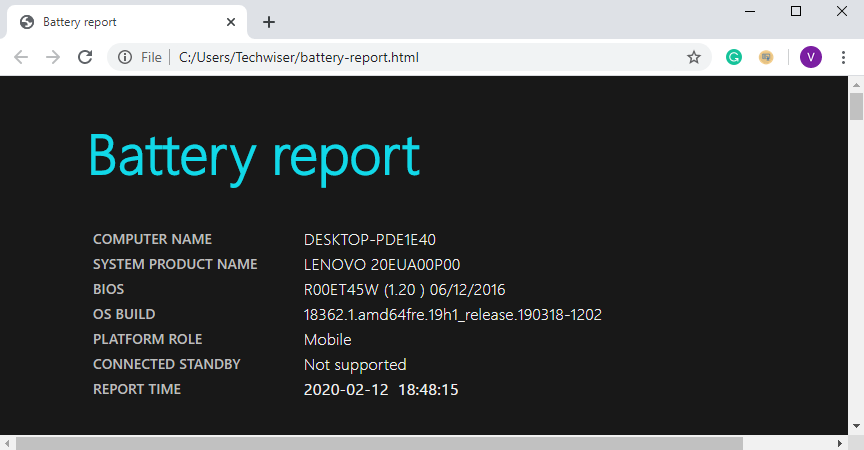
Хотя в отчете указывается текущая конструкция и полная емкость заряда, изучение всей истории батареи позволяет взглянуть на ситуацию со стороны. История емкости аккумулятора дает вам представление как о конструкции, так и о полной зарядной емкости в виде чистой таблицы. Таким образом, для нового ноутбука полная емкость будет ближе к расчетной, а если у вас старый, вы сможете явно изменить значения.
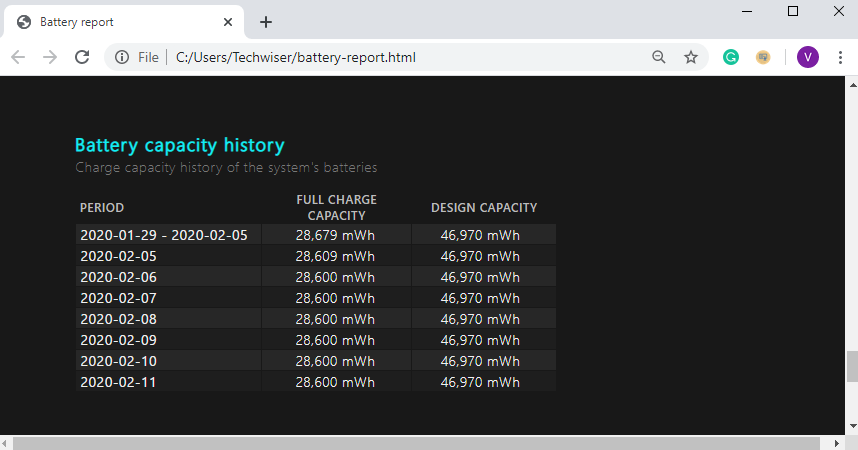
Если вам интересно, сколько времени ваш ноутбук сможет работать при полной зарядке, у вас также есть примерное значение времени автономной работы. Это считается хорошим способом проверить состояние аккумулятора. В таблице показано время, в течение которого он может работать при полной зарядкеи при расчетной мощности. Для сравнения: когда мой ноутбук был новым, он работал 6 часов, а сейчас — около трех с половиной часов.
2. Просмотр информации об аккумуляторе
Отчет об аккумуляторе Windows является исчерпывающим, и я не думаю, что вам понадобится дополнительное приложение. Но для тех, кто не хочет использовать командную строку, просмотр информации о батарее — простой инструмент. Он показывает всю необходимую информацию о вашей батарее. Единственное, что выделяет его, так это то, что значения отображаются в режиме реального времени.
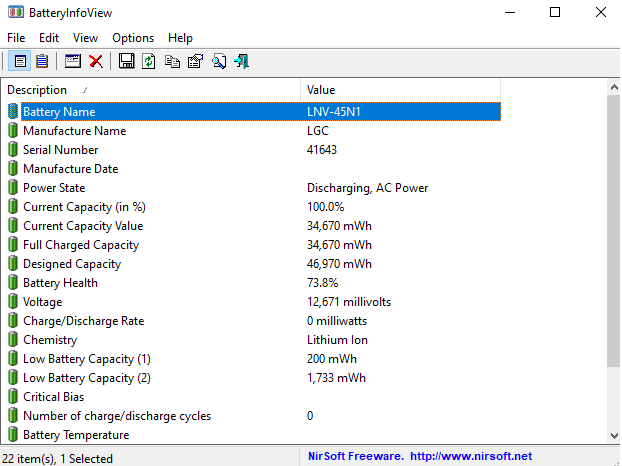
Первый раздел — это Информация о батарее, которая показывает расчетную емкость, полную емкость заряда, а также текущую емкость (в режиме реального времени). В дополнение к этому, у вас есть информация о состоянии батареи в процентах, которая должна составлять 100%, если ваше устройство совершенно новое. Кроме того, он также показывает оставшееся время и общее время, необходимое для полной зарядки аккумулятора. Вам не нужно беспокоиться о создании статистики, поскольку она обновляется автоматически с интервалом в 10 секунд. Существует Раздел журнала батареи, который можно переключать, нажав F8.
Вы можете экспортировать отчет в формате HTML, а также добавить панель значков на панель задач. Он постоянно показывает время, оставшееся до зарядки, и текущую емкость. Теперь, когда вы знаете, насколько исправен ваш аккумулятор, действительно ли вам нужно его менять?
Загрузить Просмотр информации о батарее
Андроид
Вы используете телефон гораздо чаще, чем компьютер или ноутбук. Это делает еще более необходимым следить за состоянием аккумулятора. Хотя в Play Маркете есть множество вариантов, я уже опробовал несколько, и это лучшее, что мне удалось найти.
1. Аккубаттери
AccuBattery не только оценивает состояние аккумулятора, но и рассчитывает различные параметры, такие как скорость разряда, среднее использование аккумулятора, расчетный уровень заряда и т. д. Вы можете легко получить обзор на вкладке зарядки в приложении. Он сообщает вам текущий уровень заряда батареи, температуру и оценку времени (режим ожидания и активное использование). Кроме того, вы можете полностью зарядить свой телефон и оценить время включения и выключения экрана при полностью заряженной батарее.
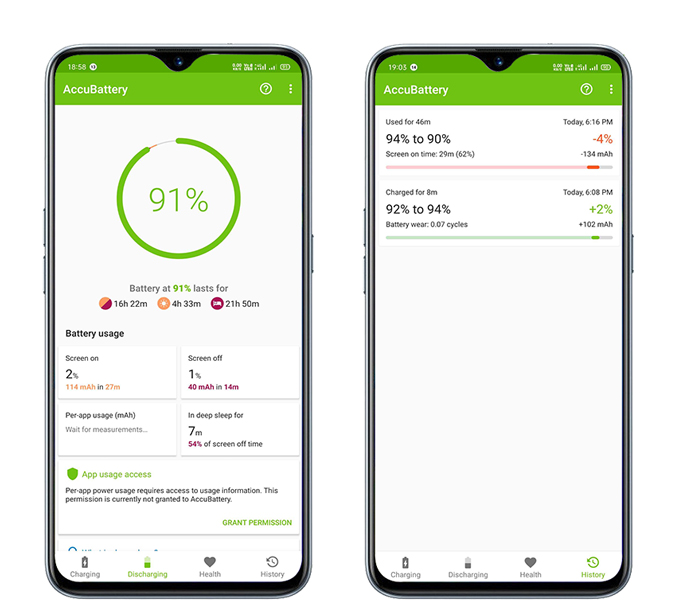
Также есть раздел о здоровье, похожий на другие приложения. Он отображает процент работоспособности батареи, расчетную и расчетную емкость. Дополнительная функция AccuBattery отличает его от других приложений. Вы можете установить пороговое значение зарядки, после которого сработает будильник, чтобы не перезаряжать телефон.
Загрузить Аккубаттери
Последнее слово: советы по увеличению срока службы батареи?
Я уверен, что и у вас та же история: аккумулятор разряжается именно тогда, когда он вам нужен больше всего. Либо вы можете проклясть свой телефон, либо найти точку зарядки. Хотя в Интернете вы можете найти множество советов и подсказок, например, заряжать телефон до отметки 80%, хранить аккумулятор в прохладном месте, избегать быстрой зарядки и т. д., приложенные вами усилия даже близко не принесут вознаграждения. Поэтому я бы просто посоветовал использовать режим энергосбережения вашего телефона или ноутбука и следить за приложениями, которые разряжают аккумулятор.
Если у вас есть предложения, оставьте комментарий, и я надеюсь, что ваша батарея будет работать столько, сколько вы захотите, шучу!
Читайте также: Быстро избавьтесь от сообщения «Приложение использует уведомление о заряде батареи»
